Souhaitez-vous savoir comment utiliser une stratégie de groupe pour empêcher les utilisateurs d’accéder à ces sites Web avec des erreurs de certificat ? Dans ce tutoriel, nous allons vous montrer comment refuser l’accès aux sites Web avec des erreurs de certificat.
• Windows 2012 R2
• Windows 2016
• Windows 2019
• Fenêtres 2022
• Windows 10
• Windows 11
Liste des équipements
Ici, vous pouvez trouver la liste des équipements utilisés pour créer ce tutoriel.
Ce lien affichera également la liste logicielle utilisée pour créer ce tutoriel.
Tutoriel lié à Windows:
Sur cette page, nous offrons un accès rapide à une liste de tutoriels liés à Windows.
Tutorial GPO – Empêcher l’utilisateur de remplacer les erreurs de certificat sur Microsoft Edge
Sur le contrôleur de domaine, téléchargez la dernière version du modèle Microsoft Edge.

Cliquez deux fois sur le fichier CAB nommé MICROSOFTEDGEPOLICYTEMPLATES.
Extraire le fichier ZIP nommé MICROSOFTEDGEPOLICYTEMPLATES.
Dans notre exemple, tous les fichiers ont été placés sur la racine d’un répertoire nommé DOWNLOADS.

Accédez au répertoire nommé WINDOWS et copiez les fichiers ADMX dans le répertoire des définitions de stratégie.
Accédez au sous-répertoire linguistique correct.
Copiez les fichiers ADML dans le répertoire linguistique correct à l’intérieur des définitions de stratégie.
Sur le contrôleur de domaine, ouvrez l’outil de gestion des stratégies de groupe.

Créez une stratégie de groupe.

Entrez un nom pour la nouvelle stratégie de groupe.

Dans notre exemple, le nouveau GPO a été nommé : MY-GPO.
Dans l’écran Gestion des stratégies de groupe, développez le dossier nommé Objets de stratégie de groupe.
Cliquez avec le bouton droit sur votre nouvel objet stratégie de groupe et sélectionnez l’option Modifier.

Dans l’écran de l’éditeur de stratégie de groupe, développez le dossier configuration utilisateur et recherchez l’élément suivant.
Accédez au dossier nommé Paramètres SmartScreen.
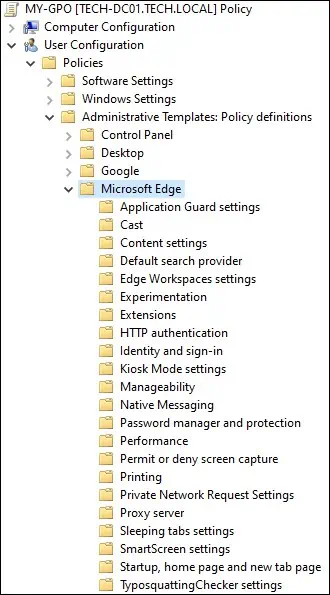
Désactivez l’élément nommé Autoriser les utilisateurs à continuer à partir de la page d’avertissement HTTPS.
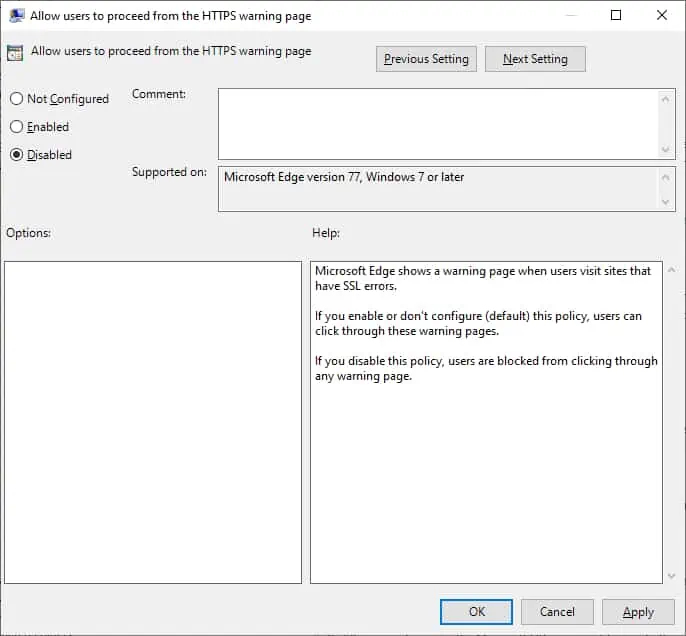
Pour enregistrer la configuration de stratégie de groupe, vous devez fermer l’éditeur de stratégie de groupe.
félicitations! Vous avez terminé la création de GPO.
Objet de stratégie de groupe Microsoft Edge – Empêcher l’utilisateur de remplacer les erreurs de certificat
Dans l’écran Gestion des stratégies de groupe, vous devez cliquer avec le bouton droit sur l’unité organisationnelle souhaitée et sélectionner l’option pour lier un objet de stratégie de stratégie existant.

Dans notre exemple, nous allons lier la stratégie de groupe nommée MY-GPO à la racine du domaine.

Après l’application de l’objet, vous devez attendre 10 ou 20 minutes.
Pendant ce temps, le GPO sera répliqué à d’autres contrôleurs de domaine.
Si vous accédez à un site Web contenant des erreurs de certificat, Microsoft Edge affiche une erreur.
Ce paramètre GPO empêche les utilisateurs d’accéder à ces sites Web avec des erreurs de certificat.
